Instalar SYNC con Wi-Fi | Soporte Técnico | Ford México
Soporte Técnico - Ford SYNC®
Encuentra temas de ayuda e información sobre SYNC® para que tu Vehículo Ford funcione de manera óptima y así obtener la mejor experiencia en tu Auto, SUV o Camión.
¿Cómo instalar actualizaciones de SYNC®3 a través de Wi-Fi?
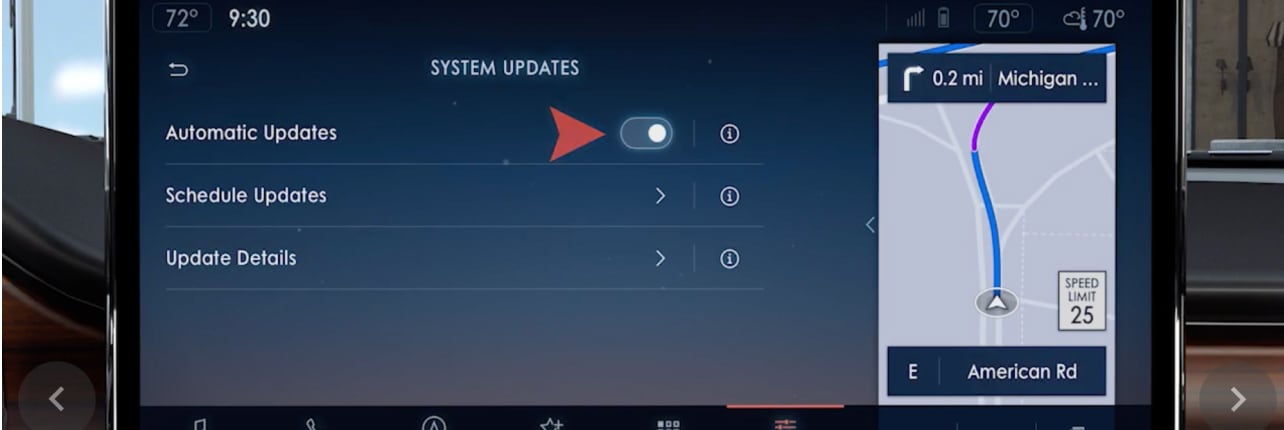
SYNC®3 cuenta con la función de Actualizaciones Automáticas a través de Wi-Fi. Puedes descargar, instalar y activar las actualizaciones disponibles cuando SYNC®3 esté conectado a una red Wi-Fi.
Para activar esta función, tu vehículo deberá permanecer en alto total y no podrás hacer uso de SYNC® mientras las actualizaciones se descargan.
Pasos para conectar SYNC®3 a una red Wi-Fi
- Presiona Configuración
- Desplázate hacia la derecha y selecciona Wi-Fi & HotSpot
- Selecciona Sistema Wi-Fi
- Activa el Wi-Fi y selecciona Ver redes disponibles
- Selecciona una red Wi-Fi de la lista de redes que se muestran
- Ingresa la contraseña de la red Wi-Fi, si se solicita
Cuando estés conectado, aparecerá un icono de Conectividad Wi-Fi en la pantalla de SYNC®. Después de agregar una red, el vehículo se conectará automáticamente a ella cuando esté dentro del alcance.
Si es la primera vez que utilizas las Actualizaciones Automáticas, deberás:
- Ingresar a Ajustes
- Ve a Actualizaciones Automáticas del Sistema. Activa esta función. Se desplegará un mensaje con los beneficios de la función. Presiona Cerrar.
- Se desplegará el mensaje: SYNC® puede buscar actualizaciones al estar conectado a Wi-Fi. Si estás dentro del rango de conexión de alguna red Wi-Fi a la que puedas acceder, presiona Ver redes. Una lista de redes se desplegará. También puedes utilizar la red de tu smartphone.
- Selecciona la red a la que desees conectarte y pulsa el botón Conectar. Ingresa la contraseña de la red y presiona Listo.
- Un mensaje de confirmación se desplegará en la pantalla; presiona Cerrar.
TIPS para Actualizar SYNC® por Wi-Fi
- Puedes recibir una notificación cuando se detecte una red Wi-Fi disponible, sólo presiona el icono de Ajustes en el menú inicial, presiona el icono de Wi-Fi y posteriormente activa la función de Notificación de disponibilidad Wi-Fi. Una vez activada esta función, aparecerá un icono en la parte superior de la pantalla de SYNC® cada vez que se detecte una red Wi-Fi dentro del rango.
- Para conectarte a otra red, presiona el icono de Ajustes, posteriormente Wi-Fi y Redes Disponibles.
- Las redes Wi-Fi que requieran autentificar al usuario a través de una página de navegación no podrán ser utilizadas.
- Si deseas actualizar de manera manual el sistema, sólo deberás: Estar conectado a una red Wi-Fi. Acceder a Ajustes, posteriormente en Generales ingresar a Actualizaciones automáticas del sistema y presionar el botón de Buscar actualizaciones ahora.
Podría Interesarte
¿Cómo conectar SYNC® a una red Wi-Fi?
¿Cómo saber cuál es la versión de SYNC® que corresponde a tu vehículo?








